Post SMTP Mailer/Email Log:SMTPサーバを経由しメール送信できる
SMTP サーバを経由しメール送信できる WordPress 用プラグインの紹介です。
それは「Post SMTP Mailer/Email Log」です。
その導入手順から日本語化・使い方と設定などを解説していきます。
Post SMTP Mailer/Email Log
Post SMTP Mailer/Email Log は、SMTP サーバを経由しメール送信できます。
WordPress SMTP ライブラリである PHPMailer から Zend_Mail に置き換えます。
Post SMTP Mailer/Email Log の主な特徴は、以下のとおりです。
- メール設定のセットアップウィザード
- SMTP サーバへの接続テストが可能
- 全ての送信メールのログ&再送信機能
- SMTP を使用不可の場合、HTTPS 経由で配信可能
- Gmail/ Hotmail/ Yahoo 独自の OAuth 2.0 のサポート
- 国際化電子メールフレームワークのサポート
- HTML メールとマルチパートメールもサポート
- cc、bcc、to とカスタムメールヘッダーをサポート
- SASL 認証のサポート
- SMTPS 及び STARTTLS(SSL / TLS)のサポート
以下の API(HTTPS)メールもサポートしています。
- Gmail API(Googleアカウントが必要)
- Mandrill API(Mandrillアカウントが必要)
- Mailgun API(Mailgunアカウントが必要)
- SendGrid API(SendGridアカウントとPHP 5.3 が必要)
以下のサードパーティ製プラグインとの互換性もあります。
- Woocommerce
- WPForms
- Elementor Forms
- Contact Form 7
- Gravity Forms
- Fast Secure Contact Form
- Visual Forms Builder
- Contact Form Builder
- PlanSo Forms
- Quform
- MyMail Newsletter by revaxarts
- SendPress Newsletters
- WP HTML Mail
- Email Templates
- WordPress Leads
- wp_mail を使用してメールを送信する他のプラグイン
WordPress サイトで送信に失敗したメールが発生すると、
Google Chrome 上で通知してくれる Chrome 拡張機能も用意されています。
Post SMTP Notifications – Chrome ストア
記事を作成もしくは更新時点でのバージョン:2.0.12
インストール手順
Post SMTP Mailer/Email Log をインストールするには 2 種類の方法があります。
下記の URL から ZIP ファイルを入手して、管理画面からアップロードして有効化する。
Post SMTP Mailer/Email Log – WordPress.org
もしくは、WordPress.org の公式プラグインディレクトリにリリースされているので、
管理画面からインストールできます。
ダッシュボードから「プラグイン」メニューの「新規追加」を選択し、
プラグイン追加画面右上の検索窓に「Post SMTP Mailer/Email Log」と入力します。
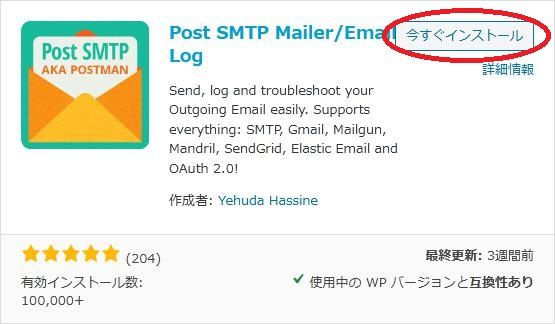
検索結果の一番左上に表示されると思うので、「今すぐインストール」をクリックします。
※一番左上に表示されない場合は、上記の画像から探して下さい。
インストールが完了したら、プラグインを「有効化」します。
プラグインのインストールに慣れていない方は、
下記の記事にて詳しく解説していますので、御覧ください。
WordPressプラグインのインストール手順を解説 – WordPress活用術
日本語化
Post SMTP Mailer/Email Log を有効化した際に日本語化されない場合には、
日本語化用の言語パックを translate.wordpress.org から入手できる場合があります。
WordPress と関連プロジェクト(テーマ・プラグイン)用の翻訳プラットフォームとして、
translate.wordpress.org (GlotPress) が導入されています。
※ボランティアで翻訳されている場合が多いので、
全てのプラグインで、必ずしも日本語化用の言語パックが用意されているわけでは無いです。
また、用意されていても 100% 翻訳されている保証もありません。
日本語化用の翻訳ファイルの探し方は、下記の記事を参照してください。
WordPress公式での日本語化用の翻訳ファイルの探し方 – WordPress活用術
専用メニュー
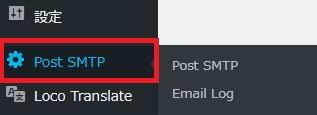
管理画面の「設定」メニューの下に追加されています。
使い方
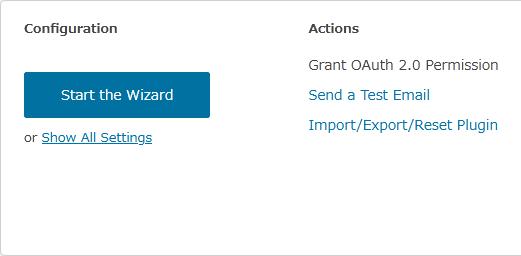
全ての設定変更とセットアップウイザードの起動、テストメールなどを行えます。
ここでは簡単にセットアップウイザードの説明をしていきます。
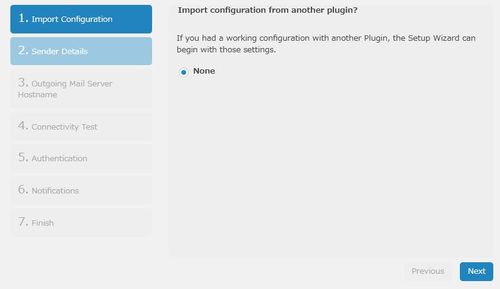
別のプラグインから構成をインポートするかどうか。
他の SMTP メール送信プラグインがあると構成をインポートできるようです。
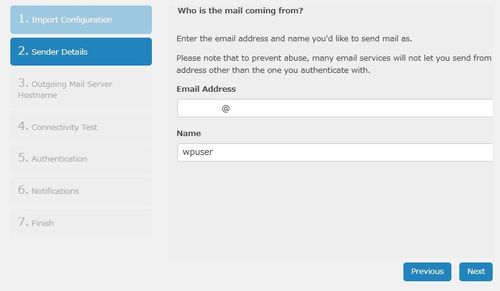
メールの送信に使用するメールアドレスと名前を入力します。
デフォルトでは、管理者のメールアドレスと名前が自動設定されます。
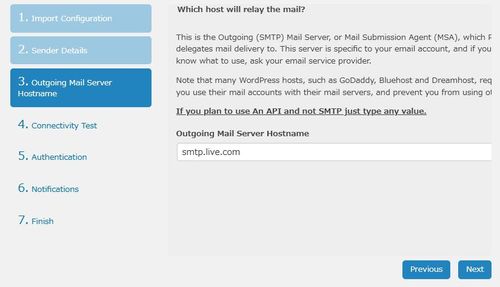
どの SMTP メールサーバもしくは MSA を経由するかを指定します。
デフォルトでは自動設定されます。
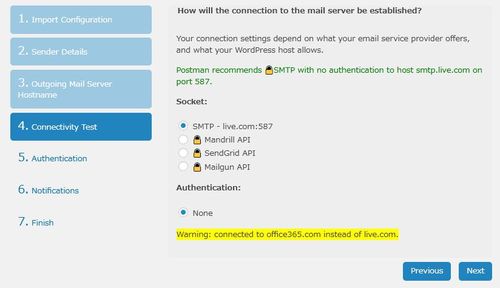
メールサーバへの接続の確立方法を選択します。
前述で設定した SMTP メールサーバで推奨する方式を自動検出してくれます。
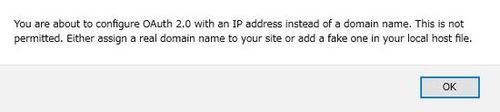
ローカルマシンで確認しているので、
「OAuth 2.0 の構成は許可できません」的なメッセージが表示されています。
なので、Authentication の項目については省きます。
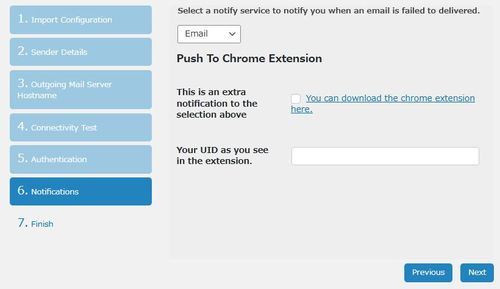
メールの配信に失敗したときに通知する通知サービスを選択します。
メール以外に Pushover と Slack を選択可。
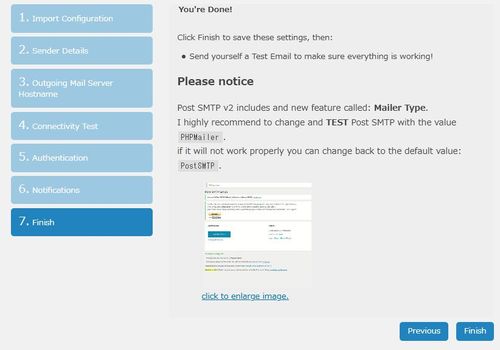
ここで画面右下の「Finish」ボタンをクリックすると全ての設定が保存されます。
保存された後は、テストメールを送信して確認しましょう。
設定
アカウント
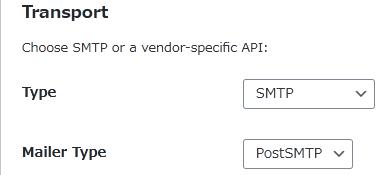
- Type
トランスポートのタイプを選択します。設定によって以下の設定項目が変化します。 - Mailer Type
メーラーのタイプを選択します。

・Trancport の Type が「SMTP」の場合
- Outgoing Mail Server Hostname
メールサーバのホスト名を入力します。 - Outgoing Mail Server Port
メールサーバのポート番号を入力します。 - Envelope-From Email Address
SMTP サーバのアカウントのメールアドレスを入力します。 - Security
セキュリティーのタイプを選択します。 - Authentication
認証のタイプを選択します。
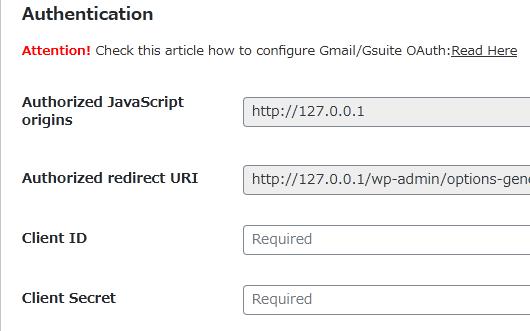
・Trancport の Type が「Gmail API」の場合
クライアント ID とシークレットを入力します。
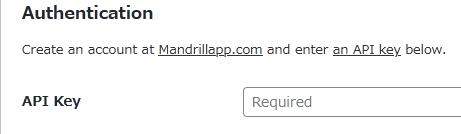
・Trancport の Type が「Mandrill API」の場合
API Key を入力します。
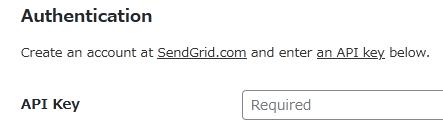
・Trancport の Type が「SendGrid API」の場合
API Key を入力します。
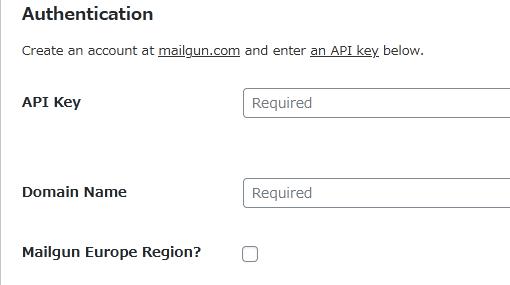
・Trancport の Type が「Mailgun API」の場合
API Key とドメイン名を入力します。
Mailgun Europe Region?:
ヨーロッパ地域かどうか。
フォールバック
ここの設定を有効にすると、
メールの送信に失敗した場合、Post SMTP Mailer は設定した SMTP サービスを使用します。
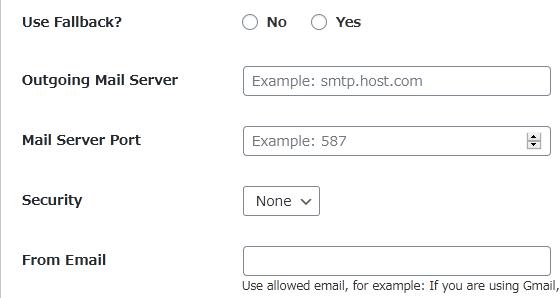
- Use Fallback
フォールバックを使用するかどうか。 - Outgoing Mail Server
メールサーバのホスト名を入力します。 - Mail Server Port
メールサーバのポート番号を入力します。 - Security
セキュリティーのタイプを選択します。 - From Email
メールアドレスを入力します。
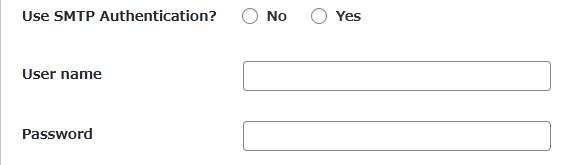
- Use SMTP Authentication?
SMTP 認証を使用するかどうか。 - User name
ユーザーネームを入力します。 - Password
パスワードを入力します。
メッセージ
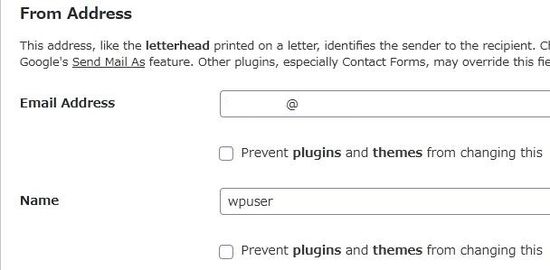
送信者メールアドレスと送信者名を入力します。
Prevent plugins and themes from changing this:
他のプラグインとテーマが上書きしないようにするかどうか。
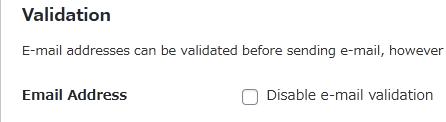
Email Address:
メールを送信する前のメールアドレスの検証を無効にするかどうか。
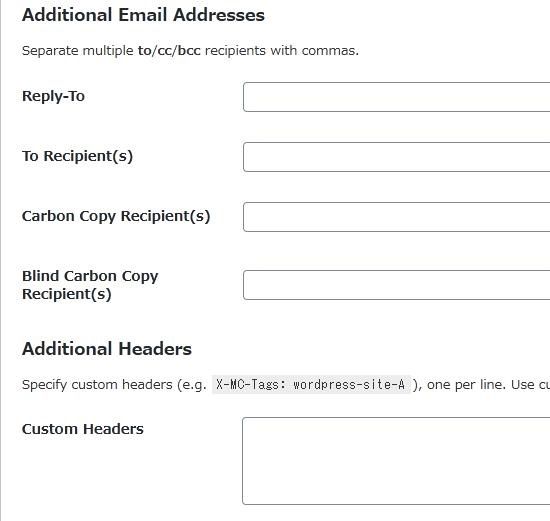
送信するメールの返信先・To/CC/BCC の設定を行えます。
また、カスタムヘッダーも入力できます。
ロギング
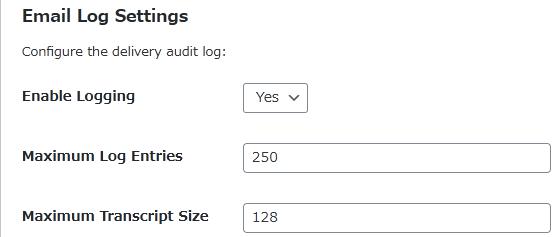
- Enable Logging
メールの送信ログ機能を有効にするかどうか。 - Maximum Log Entries
ログの最大保存件数を入力します。
初期値:250 エントリー - Maximum Transcript Size
トランスクリプトの最大サイズを入力します。
初期値:128
高度
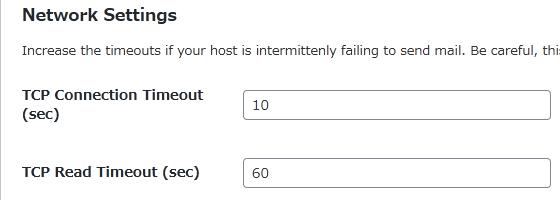
- TCP Connection Timeout(sec)
TCP への接続がタイムアウトするまでの経過時間を指定します。
初期値:10 秒 - TCP Read Timeout(sec)
TCP からの読み取り操作がタイムアウトするまでの経過時間を指定します 。
初期値:60 秒
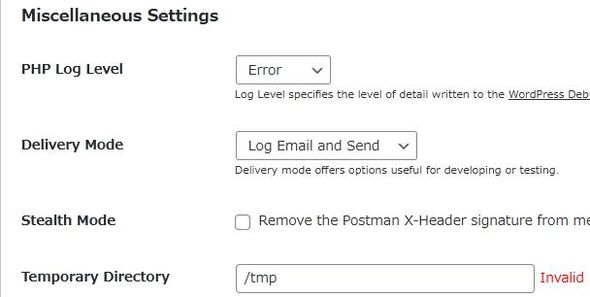
- PHP Log Level
PHP のログレベルを選択します。 - Delivery Mode
配信モードを選択します。 - Stealth Mode
メッセージから Postman X-Header シグネチャを削除するかどうか。 - Temporary Directory
ユーザーが OAuth 2.0 トークンの更新を同時にトリガーしないようにするためのロックファイルの書き込み先ディレクトリを指定します。
通知
メールの送信失敗アラートを受け取るために使用するサービスを設定します。
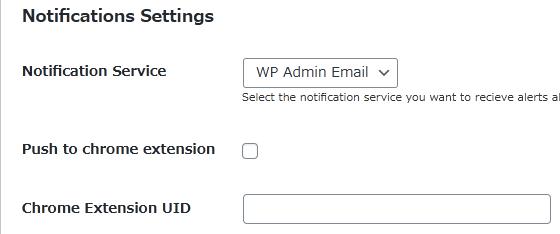
- Notification Service
サービスを選択します。 - Push to chrome extension
Chrome 拡張機能に通知するかどうか。 - Chrome Extension UID
Chrome 拡張機能の UID を指定します。
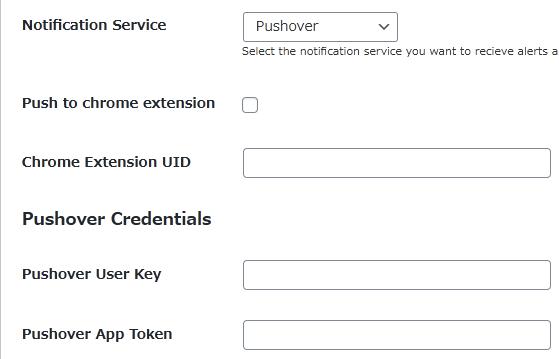
Notification Service が「Pushover」の場合
Pushover のユーザーキーとアプリケーショントークンを入力します。
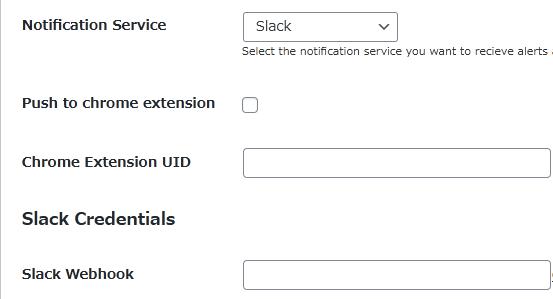
Notification Service が「Slack」の場合
Slack の Webhook を指定します。
Export/Import/Reset
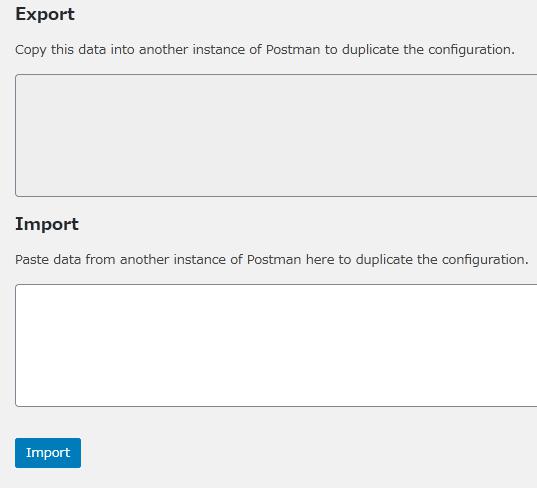
プラグインの設定をエクスポート&インポートできます。
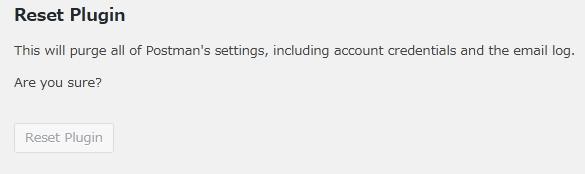
設定をリセットしたい場合にクリックします。
Email Log
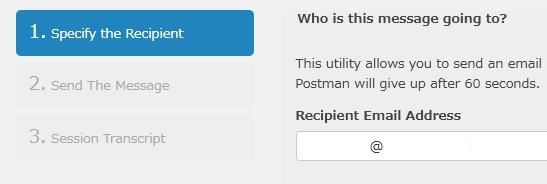
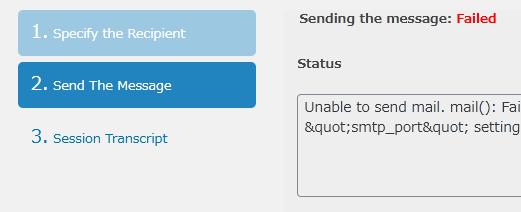
メールの送信テストをしてみます。
失敗したようなのでメールログを見てみましょう。
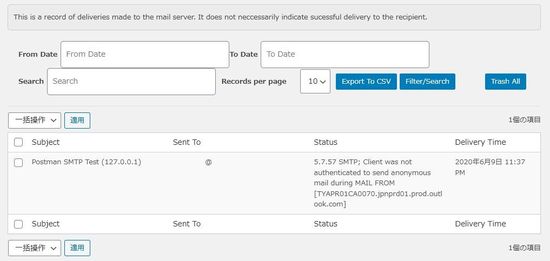
ログにもちゃんと記録されています。
代替プラグイン
Post SMTP Mailer にほしい機能が無かった場合には、
Post SMTP Mailer 以外にも SMTP サーバー経由でメールを送信できるプラグインを記事にしています。
以下では、Post SMTP Mailer を含めて 4 個を簡単に紹介しています。
SMTPサーバー経由でメールを送信できるWordPressプラグイン一覧